 技术文档.docx
技术文档.docx
- 文档编号:26357229
- 上传时间:2023-06-18
- 格式:DOCX
- 页数:49
- 大小:476.87KB
技术文档.docx
《技术文档.docx》由会员分享,可在线阅读,更多相关《技术文档.docx(49页珍藏版)》请在冰豆网上搜索。
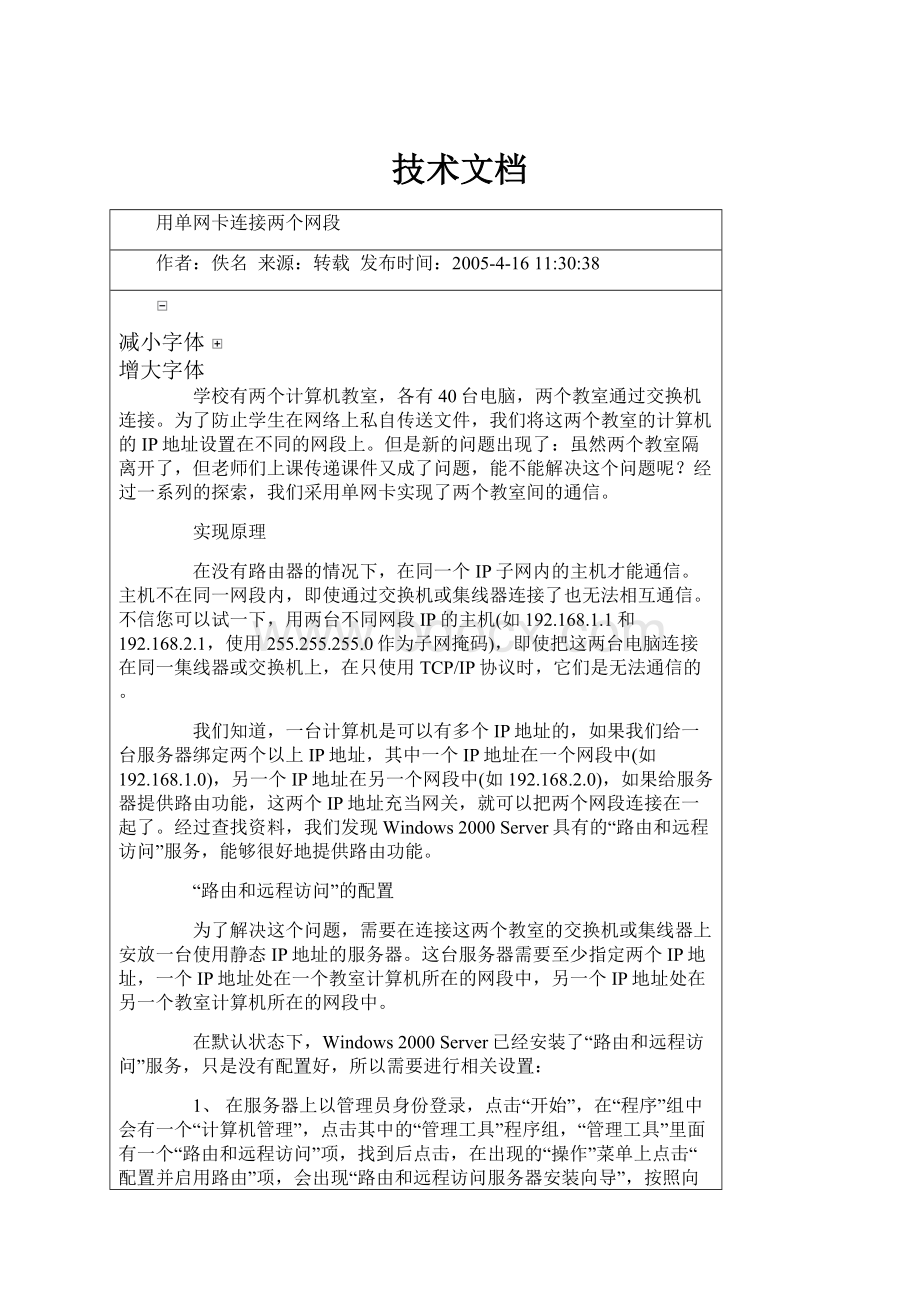
技术文档
用单网卡连接两个网段
作者:
佚名 来源:
转载 发布时间:
2005-4-1611:
30:
38
减小字体
增大字体
学校有两个计算机教室,各有40台电脑,两个教室通过交换机连接。
为了防止学生在网络上私自传送文件,我们将这两个教室的计算机的IP地址设置在不同的网段上。
但是新的问题出现了:
虽然两个教室隔离开了,但老师们上课传递课件又成了问题,能不能解决这个问题呢?
经过一系列的探索,我们采用单网卡实现了两个教室间的通信。
实现原理
在没有路由器的情况下,在同一个IP子网内的主机才能通信。
主机不在同一网段内,即使通过交换机或集线器连接了也无法相互通信。
不信您可以试一下,用两台不同网段IP的主机(如192.168.1.1和192.168.2.1,使用255.255.255.0作为子网掩码),即使把这两台电脑连接在同一集线器或交换机上,在只使用TCP/IP协议时,它们是无法通信的。
我们知道,一台计算机是可以有多个IP地址的,如果我们给一台服务器绑定两个以上IP地址,其中一个IP地址在一个网段中(如192.168.1.0),另一个IP地址在另一个网段中(如192.168.2.0),如果给服务器提供路由功能,这两个IP地址充当网关,就可以把两个网段连接在一起了。
经过查找资料,我们发现Windows2000Server具有的“路由和远程访问”服务,能够很好地提供路由功能。
“路由和远程访问”的配置
为了解决这个问题,需要在连接这两个教室的交换机或集线器上安放一台使用静态IP地址的服务器。
这台服务器需要至少指定两个IP地址,一个IP地址处在一个教室计算机所在的网段中,另一个IP地址处在另一个教室计算机所在的网段中。
在默认状态下,Windows2000Server已经安装了“路由和远程访问”服务,只是没有配置好,所以需要进行相关设置:
1、在服务器上以管理员身份登录,点击“开始”,在“程序”组中会有一个“计算机管理”,点击其中的“管理工具”程序组,“管理工具”里面有一个“路由和远程访问”项,找到后点击,在出现的“操作”菜单上点击“配置并启用路由”项,会出现“路由和远程访问服务器安装向导”,按照向导的提示进行操作就可以了。
点击[下一步]按钮,出现选择项,我们需要选择的是“网络路由器”,因为我们的目的就是让Windows2000Server承担路由器的责任。
2、点击[下一步]按钮后,会出现确定协议的窗口。
现在IPX/SPX协议已经不使用了,而且NetBEUI协议也不是可以路由的协议,所以我们只需要对TCP/IP协议进行路由,选择“是,所有可用的协议都在列表上”就可以了。
3、点击[下一步]按钮,会出现是否允许远程拨入的选项,因为我们在局域网中,不允许用户从电话线拨入局域网,因此选择“否”就可以了。
再点击[下一步]按钮,就会提示设置完成了。
点击[完成]按钮之后,会出现“正在启动路由和远程访问服务”的提示。
设置客户端
在启用服务后,并不是马上可以使用,而是需要给客户端指定网关的IP地址。
因为虽然启动了路由器,但是客户端计算机并不知道路由器(即网关)的IP地址,所以还是无法通信。
客户端的设置也很简单,假定您使用Windows98作客户端,在“网上邻居”上右击,在弹出的菜单中点击“属性”,在协议列表中点击“TCP/IP”协议,点击[属性]按钮,就会出现“TCP/IP属性”对话框。
在“网关”选项卡中,在“新网关”下面的IP地址栏输入服务器的IP地址,再点击[添加]按钮。
服务器有两个IP地址,选择哪一个呢?
当然是选择和当前主机在同一个网段的IP地址了。
即如果当前主机IP地址是“192.168.1.150”,那么网关的IP地址就是“192.168.1.X”的那个IP地址。
当然,这不需要在所有的计算机上设置,只要在需要跨网段通信的计算机上设置就可以了。
在所有的设置完成之后,现在您用“ping”命令测试一下与另外一个网段的通信是否正常。
如果您设置的都正确,通信就会没问题的。
如何停止服务
如果想中断两个网段的通信,如何实现呢?
这也很好实现:
在“路由和远程访问”程序中点击其中的“IP路由选择”,在右边出现的“本地连接”中右击,在弹出的菜单中点击“属性”,会出现一个对话框,在“启用IP路由器管理器”上去掉复选框即可。
如果您有多个网段,也可以用这个方法实现,原理是一样的。
如果两个教室之间的交换机或集线器没有直接连接,此时就需要服务器安装双网卡,每块网卡分别连接到一个教室的交换机或集线器上,再分别指定一个IP地址,再启用“路由和远程访问”服务即可。
Windows2000系统下关闭端口的方法与思路
操作系统
Win2000中每一项服务都对应相应的端口,比如众如周知的WWW服务的端口是80,smtp是25,ftp是21,Win2000安装中默认的都是这些服务开启的。
对于个人用户来说确实没有必要,关掉端口也就是关闭无用的服务。
一项服务到底有没有用,就要根据自己的需要自己来判断啦。
“控制面板”的“管理工具”中的“服务”中来配置。
关闭7.9等等端口:
关闭SimpleTCP/IPService,支持以下TCP/IP服务:
CharacterGenerator,Daytime,Discard,Echo,以及QuoteoftheDay。
关掉21端口:
关闭FTPPublishingService,它提供的服务是通过Internet信息服务的管理单元提供FTP连接和管理。
关掉23端口:
关闭Telnet服务,它允许远程用户登录到系统并且使用命令行运行控制台程序。
关掉25端口:
关闭SimpleMailTransportProtocol(SMTP)服务,它提供的功能是跨网传送电子邮件。
关闭80口:
关掉WWW服务。
在“服务”中显示名称为"WorldWideWebPublishingService",通过Internet信息服务的管理单元提供Web连接和管理。
关闭默认共享:
在Windows2000中,有一个“默认共享”,这是在安装服务器的时候,把系统安装分区自动进行共享,虽然对其访问还需要超级用户的密码,但这是潜在的安全隐患,从服务器的安全考虑,最好关闭这个“默认共享”,以保证系统安全。
方法是:
单击“开始/运行”,在运行窗口中输入“Regedit”,打开注册表编辑器,展开“HKEY_LOCAL_MACHINE\SYSTEM\CurrentControlSet\Lanmanworkstation\parameters”,在右侧窗口中创建一个名为“AutoShareWks”的双字节值,将其值设置为0,(Win2000专业版WinXP);[HKEY_LOCAL_MACHINE\SYSTEM\CurrentControlSet\Services\lanmanserver\parameters] "AutoShareServer"=dword:
00000000(win2000server、win2003server)这样就可以彻底关闭“默认共享”。
(对了记住在DOS下运行netsharec$Content$nbsp;/del,有几个默认共享就执行几次,可别告诉我这不会喽:
) 关闭139端口:
139端口是NetBIOS Session端口,用来文件和打印共享,注意的是运行samba的unix机器也开放了139端口,功能一样。
关闭139口听方法是在“网络和拨号连接”中“本地连接”中选取“Internet协议(TCP/IP)”属性,进入“高级TCP/IP设置”“WINS设置”里面有一项“禁用TCP/IP的NETBIOS”,打勾就关闭了139端口。
对于个人用户来说,可以在各项服务属性设置中设为“禁用”,以免下次重启服务也重新启动,端口也开放了。
关闭445端口:
修改注册表,添加一个键值 [HKEY_LOCAL_MACHINE\SYSTEM\CurrentControlSet\Services\NetBT\Parameters] "SMBDeviceEnabled"=dword:
00000000 关闭终端服务:
在Windows2000Sever版中打开“我的电脑”→“控制面板”→“添加/删除程序”→“添加删除Windwos组件”,把其中的“终端连接器”反安装即可!
修改终端服务的默认端口:
服务器端:
打开注册表,在“HKLM\SYSTEM\Current\ControlSet\Control\TerminalServer\WinStations”里找到类似RDP-TCP的子键,修改PortNumber值。
客户端:
按正常步骤建一个客户端连接,选中这个连接,在“文件”菜单中选择导出,在指定位置会生成一个后缀为.cns的文件。
打开该文件,修改“ServerPort”值为与服务器端的PortNumber对应的值。
然后再导入该文件(方法:
菜单→文件→导入),这样客户端就修改了端口。
禁止:
IPC$空连接 [HKEY_LOCAL_MACHINE\SYSTEM\CurrentControlSet\Control\Lsa] "restrictanonymous"=dword:
00000001 记住把服务server禁止喽~~~ipc$默认共享删除~~~~这样重启后才有效喽~~~ 关闭不必要的服务,例如Messenge服务,远程注册表访问服务,Telnet服务,当然关闭端口可以用黑基下的防火墙如blackice等来屏掉,或者用ipsec管理策略来禁止这些端口~~~大家在禁止一定要想好或先了解一下被禁用端口的作用喽,要不它有可能会影响你的部份操作喽,希望能对大家有所帮助。
被恶意网站修改主页
读者diker:
有一次通过搜索链接到了某个网站后,该网站就自动成了我的主页,连Internet选项中的主页项也变成了这个网站,并且灰化了。
我用QQ聊天时,每次开始和人聊,就会现有这么一段话“你为什么要骂我?
我哪里惹你了?
我希望你对你的留言负责。
你自己来给我解释,http:
//恶意网站的URL”。
后来,采用手动修改注册表的方法,修改了HKEY_LOCAL_USER\Software\Microsoft\InternetExplorer\Main中的StartPage键值名(用来设置默认首页),仍然无法解决。
应当如何处理?
导致该故障的原因是感染了脚本漏洞病毒,可以使用新版本的Symantec、KV2005来清除,或者借助3721的上网助手()来解决。
由于许多病毒都在自动运行键值中设置了注册表恢复,因此,仅仅修改上述键值是不够的,还必须查看并修改HKEY_LOCAL_MACHINE\Software\Microsoft\Windows\CurrentVersion\Run项,删除不必要的应用程序。
另外,建议将InternetExplorer升级至6.0+SP1,并且更新系统的补丁。
需要注意的是,如果系统是Windows98,一定要升级到InternetExplorer6.0+SP1,如果系统是Windows2000/XP,则一定要及时升级系统补丁。
作为一个临时解决方案,可以用“记事本”程序修改c:
\WINDOWS\system32\drivers\etc\hosts文件,在里面添加如下一行:
127.0.0.1恶意网站的URL
或者把其中的127.0.0.1换为其他默认主页的IP地址。
ADSL路由功能共享上网的设置详解
作者:
不详 来源:
本站整理 发布时间:
2005-8-2112:
28:
09
减小字体
增大字体
我们常用的ADSL共享上网方式有两种:
服务器共享和路由器共享。
如果你不想浪费一台电脑作为服务器,那你就看看自己的ADSLModem带不带路由功能(说明书里有提示),如果带路由功能的ADSLModem那就可以把Modem本身当作一台主机来用,我们一起来看具体的操作过程:
我们重点说说ADSLModem本身带有路由功能实现共享的方法:
通过Modem直接建局域网,由Modem提供NAT功能,组网如下图:
1)Modem采用内置PPPOE拨号模式;局域网采用私网地址,地址分配可以采用静态配置或者DHCP动态分配的方法。
2)如果采用动态分配的方式,Modem必须具备DHCP功能,并且打开该功能。
实现的方法其实挺简单的,只要按说明书的步骤正确配置就行了。
下面我就来谈谈具体的配置情况:
将机子的网卡与ADSLModem相连,由于一般的ADSL默认的IP地址为192.168.1.1,所以我们必须先把电脑与ADSLModom设置成同一网段,否则将无法通信。
具体步骤如下(以Windows98为例,其他系统的设置大同小异)。
右键点击桌面上的“网上邻居”图标,选“属性”,在弹出的对话框中双击网卡所对应的TCP/IP协议,在出现对话框内填入以下相应的内容:
IP为192.168.1.2(注意别填成了192.168.1.1,因为它已被Modem占用了)子网掩码为255.255.255.0,网关为192.168.1.1。
做好以上的工作以后接下来就开始配置ADSLModom了。
打开IE浏览器,在地址栏内输入192.168.1.1,回车后出现用户登陆页面。
在“用户名”和“密码”栏内分别输入admin和admin(不同的ADSL的用户名和密码可能会不同,见说明书即可)后就可以登陆到路由器的设置web页面了(如图)。
打开Web页面后,点击“ATMSetting”,将operatemode修改为enable。
在“ConnectionType”字段的下拉列表中拉下文字方块选择“PPPoELLC”选项;具体采用的是PPPOEMUX还是PPPOELLC的原则是和NAS的封装方式一致,一般来说推荐使用LLC封装方式比较常用,比如华为公司的ISN8850缺省的PVC封装即是LLC方式。
并将defaultrouter修改为enable。
并根据将ISP或系统供货商所提供的信息,在相应字段填入适当的数值数值填入各相应字段,如“VPI”,“VCI”,“PPPoE用户名”以及,“PPPoE口令密码”(如图)
注意:
看到这里有些读者就要问了,那些“PPPoE用户名”以及,“PPPoE口令密码”这个在安装ADSL的时候电信局人员会给,但是“VPI”,“VCI”这两样没有给怎么办?
其实只要打个电话去电信局问一下就可以了,各地的“VPI”,“VCI”值都是不一样的)等数值并点击字段下方“”键提交。
重点:
NAT功能必须启动(这是关键一步),ADSL缺省配置就为启动方式,这里就不用另外配置。
(如图)
玩转本地路由配出你的精彩
作者:
不详 来源:
本站整理 发布时间:
2005-8-2112:
27:
33
减小字体
增大字体
为了有效提高工作效率,不少规模较大的单位把局域网按照一定的规律分成了许多不同用途的子网,要想让不同子网之间相互能够通信,就必须通过路由功能来实现;因此配置好路由信息,可以让各个子网之间能够进行高效通信。
下面,本文就从多个角度出发,向各位介绍一下配置本地路由的几种方法,希望这些内容能对大家带来帮助!
1、用静态方式完成配置
这种方式其实就是通过Windows2000系统的网络属性设置窗口,来手工对TCP/IP网络组件的网关参数进行配置,从而完成本地默认路由配置任务的,这种方式通常用于局域网中使用静态IP地址的工作站。
在使用静态方式完成本地路由配置任务时,可以按照如下步骤来进行:
依次单击“开始”/“设置”/“控制面板”命令,在弹出的控制面板窗口中,双击“网络和拨号连接”图标,打开网络连接列表窗口;用鼠标右键单击其中的“本地连接”图标,并从弹出的右键菜单中执行“属性”命令,打开网络连接属性设置窗口;
单击该窗口中的“常规”标签,然后在对应的标签页面中,将“Internet协议(TCP/IP)”项目选中,再单击一下“属性”按钮,打开TCP/IP属性设置窗口;再单击一下该窗口中的“高级”按钮,并在其后出现的高级属性设置界面中,单击“IP设置”标签;
接着在对应标签页面的“默认网关”设置项处,单击“添加”按钮,在弹出的如图1所示的设置框中,正确输入本地路由器的IP地址以及跃点数,在默认状态下本地路由器的跃点数为1。
图1
2、用动态方式完成配置
倘若局域网是通过DHCP服务器,来向每一台工作站分配IP地址的话,那么任意一台工作站接通电源“加入”到局域网中时,它就会自动向整个局域网发送申请IP地址的请求信息,而局域网中的DHCP服务器一旦接受到这个请求后,就会自动给当前工作站分配一个临时的IP地址以及对应的网络掩码地址,同时还会给该工作站自动设置好默认网关地址以及跃点数。
相对于局域网的工作站来说,本地路由参数是通过DHCP服务器预先设置好的,因此这种配置方式是在动态登录过程中自动完成的。
需要提醒各位的是,用动态方式配置好的本地路由信息优先级别,是没有用静态方式获得本地路由信息的优先级别高;也就是说,如果同一局域网中有多种路由配置方式时,用静态方式配置的路由信息优先生效,用动态方式配置好的本地路由信息稍后生效。
DNS的一些基础知识
作者:
不详 来源:
本站整理 发布时间:
2005-8-2112:
26:
40
减小字体
增大字体
1、DNS就是域名服务器,他的任务就是确定域名的解析,比如A记录MX记录等等。
2、任何域名都至少有一个DNS,一般是2个。
但为什么要2个以上呢?
因为DNS可以轮回处理,第一个解析失败可以找第二个。
这样只要有一个DNS解析正常,就不会影响域名的正常使用。
3、如何确定域名的DNS
很简单到
4、有效的DNS表示当前正在起作用的DNS服务器是谁,比如查询结果是NS.XINNETDNS.COM、NS.XINNET.CN(新网信海)就表示当前域名是由NS.XINNETDNS.COM、NS.XINNET.CN(新网信海)负责解析。
其他DNS的设置,都是无效的。
5、DNS是可以修改的。
修改以后需要24-72小时以后,全世界才能刷新过来。
internic的信息一般在24小时以后可以看到。
另外,修改的过程,并不表示域名会停止解析,只要你在2边都做好了解析。
如果生效了就是新的DNS在起作用。
如果没生效。
就是旧的DNS在起作用。
要么生效,要么不生效。
不存在2个都不起作用的时间。
所以域名解析,不会中断。
前提是两边都做了解析。
6、DNS是有缓存的。
1)访问者的电脑;2)你的ISP接入商。
简单举例:
比如你访问,你的电脑首先查询本机上有没有缓存的记录。
如果有就直接调用不再去查寻。
就是说如果你前面刚访问过,这个时候就算电信的DNS和NS.XINNETDNS.COM、NS.XINNET.CN(新网信海)都不能解析。
也是能够正常解析出域名的。
清除本机DNS缓存方法很简单。
关闭IE然后清除历史记录,或者重启电脑。
然后还有一个就是isp接入商的DNS的缓存。
isp就是当地网络接入商。
比如我们这里的福建电信;福州网通、南平铁通等等。
每个地方都是不一样的。
isp的DNS和NS.XINNETDNS.COM、NS.XINNET.CN(新网信海)这样的DNS是不同的。
NS.XINNETDNS.COM、NS.XINNET.CN(新网信海)只负责具体的解析,不负责缓存。
isp的DNS只负责查询和缓存,不负责解析。
简单描述下刚才访问的情况。
如果本机上不存在的记录。
你的电脑就会去查询当地ISP的DNS。
isp的DNS只有缓存。
就是说他会检查有没有的缓存。
如果有,他就直接把的记录发送给用户。
用户也就能访问了。
如果ISP的缓存里面也没有的记录,那么他进一步去查询的DNS是什么?
然后再到对应的DNS上直接去取得数据,并返回给用户。
当第一个用户访问了以后,isp的dns上也就开始缓存了的记录。
以后他就不必再去NS.XINNETDNS.COM、NS.XINNET.CN(新网信海)去找了。
除非有新的域名,他才会去查。
比如访问的时候,他就要重新去查了。
7、isp的DNS缓存是有时间限制的。
一般是1个小时。
前后2次间隔1个小时的话,他就去域名的DNS上重新取得数据。
这里说的是最前面一次和当前的比较。
也就是说如果时间差距较大,就重新去域名的DNS服务器上找。
所以刷新就变的很有必要,否则缓存了一次以后。
域名记录改了以后。
ISP就永远不去找新的记录了。
知道了这个原理以后,大家就会明白,为什么原来没有的记录注册并生效会很快。
修改的话生效会很慢。
就是因为缓存的原因。
但如果没有缓存,访问的效率会很低,因为任何一次输入都得跑到NS.XINNETDNS.COM、NS.XINNET.CN(新网信海)去查询记录。
备注:
很多域名商的域名解析系统也不是实时刷新的。
一般会设置下时间,比如10分钟.就是说,你设置了一个新的A记录以后,域名服务器会在10分钟内为你添加。
目的就是为了节约服务器资源。
怕客户的DNS不断的刷新记录。
刷新记录肯定需要消耗一定的资源。
而且刷新过程中是不能解析的。
另外刷新过程大概5秒。
就是说这个5秒内域名商的的DNS是不能用的。
共享资源访问拒绝的修复实录
作者:
不详 来源:
本站整理 发布时间:
2005-8-2112:
26:
29
减小字体
增大字体
在对服务器数据的日常维护中,共享资源的访问尤为重要,也是网络通信的核心所在。
Microsoft公司的windows2003server操作系统自带的远程桌面连接程序就给我们每个网管提供了相当便利的管理方式。
但最近我在日常维护时遇到了如下的问题,虽无太多技术含量,但想到网管兄弟们兴许经常会遇到类似的小难题,就将整个故障的排除过程一一道来,希望能对您有所提示。
首先交代一下环境,A机的IP地址为192.168.0.1,作为终端服务器(存放被访问的共享资源),并安装了瑞星杀毒软件和瑞星个人防火墙;B机的IP地址为192.168.0.2,作为远程桌面的客户端(通过该客户机访问A终端服务器上的共享资源),两机均为windows2003server操作系统,并且安装了远程桌面连接,B机一直可以通过该程序远程管理A机,通过运行\\192.168.0.1\x$(x为盘符)的方式来进行对A机硬盘上共享资源的访问(补充一下,由于win2003的远程桌面程序默认设置为虽可远程操控服务器,但无法即时拷贝其上的文件,故采用此种方式传输数据)。
某天,对A机应用瑞星杀毒软件中的漏洞扫描程序后,在安全设置项的提示是应用x$访问的安全性较低,可自动修复,于是没有多想就确定了自动修复,restart后发现B机无法通过运行\\192.168.0.1\x$访问A机的共享资源,但远程桌面依然好用。
- 配套讲稿:
如PPT文件的首页显示word图标,表示该PPT已包含配套word讲稿。双击word图标可打开word文档。
- 特殊限制:
部分文档作品中含有的国旗、国徽等图片,仅作为作品整体效果示例展示,禁止商用。设计者仅对作品中独创性部分享有著作权。
- 关 键 词:
- 技术 文档
 冰豆网所有资源均是用户自行上传分享,仅供网友学习交流,未经上传用户书面授权,请勿作他用。
冰豆网所有资源均是用户自行上传分享,仅供网友学习交流,未经上传用户书面授权,请勿作他用。


 《爱和自由》读书心得15篇.docx
《爱和自由》读书心得15篇.docx
